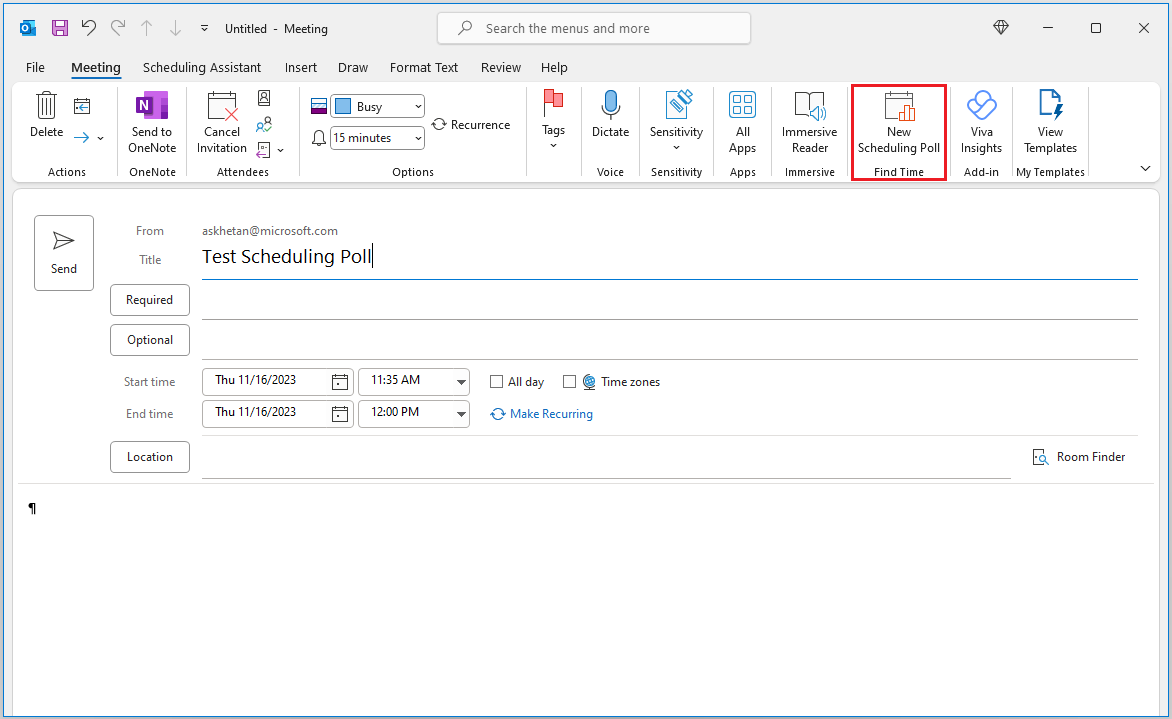A Szavazás ütemezése segít minimalizálni az ütemezés során a oda-vissza e-maileket azáltal, hogy lehetővé teszi, hogy szavazást küldjön a szervezeten belüli és kívüli résztvevőknek, így ők szavazhatnak arra, hogy melyik értekezleti időpont a legmegfelelőbb számukra.
A szavazás ütemezése a következő Outlook ügyfeleken keresztül érhető el:
-
Webes Outlook
-
Új Mac Outlook
-
Microsoft 365-höz készült Outlook Windows rendszeren
Az ütemezési szavazást a Posta vagy a Naptár használatával érheti el.
-
Hozzon létre egy új e-mailt, vagy válasszon ki egy e-mailt, amelyre válaszolni szeretne. Listázhatja az értekezlet szükséges résztvevőit a Címzett mezőben, az opcionális résztvevőket pedig a Másolatot kap mezőben. Az Üzenet lapon válassza a Szavazás ütemezése lehetőséget.
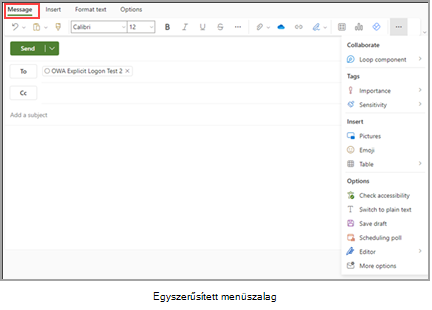
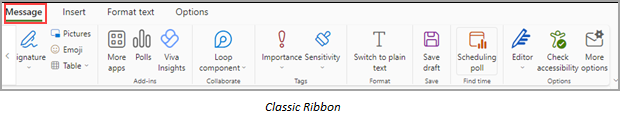
-
Hozzon létre egy új értekezleteseményt, vagy válasszon ki egy meglévő eseményt a szerkesztéséhez. A Résztvevők meghívása mezőben listázhatja a szükséges résztvevőket , és a választható gombra kattintva felveheti a választható résztvevőket. Az Esemény lapon válassza a Szavazás ütemezése lehetőséget.
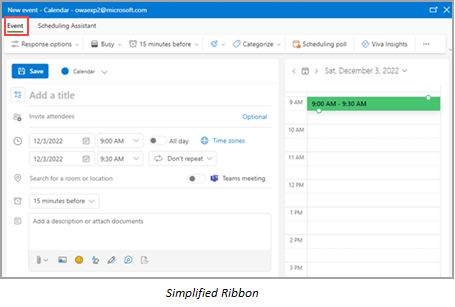

Az ütemezési szavazás az Új Mac Outlook használható. Ezt a Posta appon keresztül érheti el.
-
Hozzon létre egy új e-mailt, vagy válasszon ki egy e-mailt, amelyre válaszolni szeretne. Listázhatja az értekezlet szükséges résztvevőit a Címzett mezőben, az opcionális résztvevőket pedig a Másolatot kap mezőben. Válassza a Szavazás ütemezése lehetőséget a levélírási eszköztáron**.
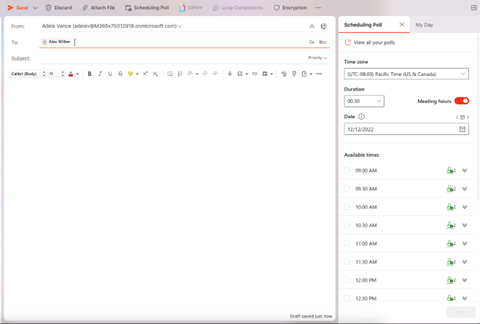
-
Húzza az Ütemezési szavazás elemet az eszköztárra.
Megjegyzések:
-
**Ha a keresési idő bővítmény korábban telepítve volt, a lekérdezés ütemezése automatikusan megjelenik az eszköztáron. Ha nem, akkor manuálisan kell hozzáadnia az eszköztár testreszabásával, amikor új e-mailt ír.
-
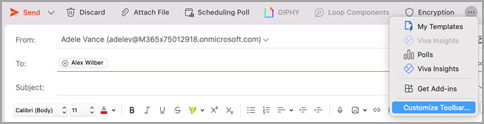
Az alábbiakban bemutatunk néhányat a Szavazás ütemezése a Windows Outlookban való elérésének különböző módjai közül.
-
A Posta appban a következőképpen érheti el az ütemezési szavazást:
-
Válassza a Válasz ütemezési szavazással lehetőséget a Kezdőlap lapon, amikor meg van nyitva egy e-mail az olvasóablakban.
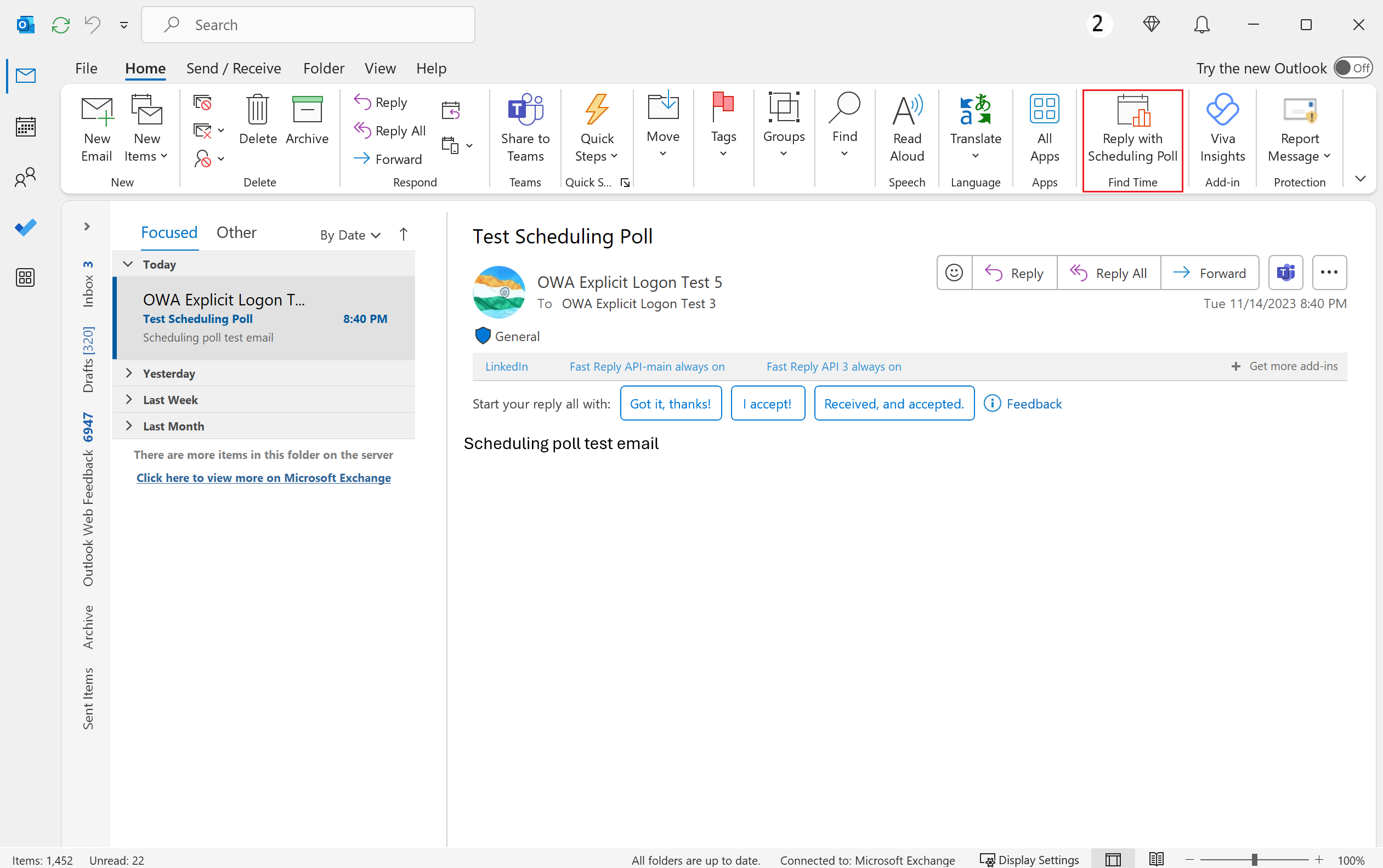
-
Indítsa el a levélírás panelt egy új üzenet létrehozásával, vagy egy meglévő üzenet megválaszolásával/továbbításával. A Címzett mezőben listázhatja a szükséges címzetteket, a Másolatot kap mezőben pedig a nem kötelező címzetteket. Ezután az Üzenet lapon válassza az Új ütemezési szavazás lehetőséget.
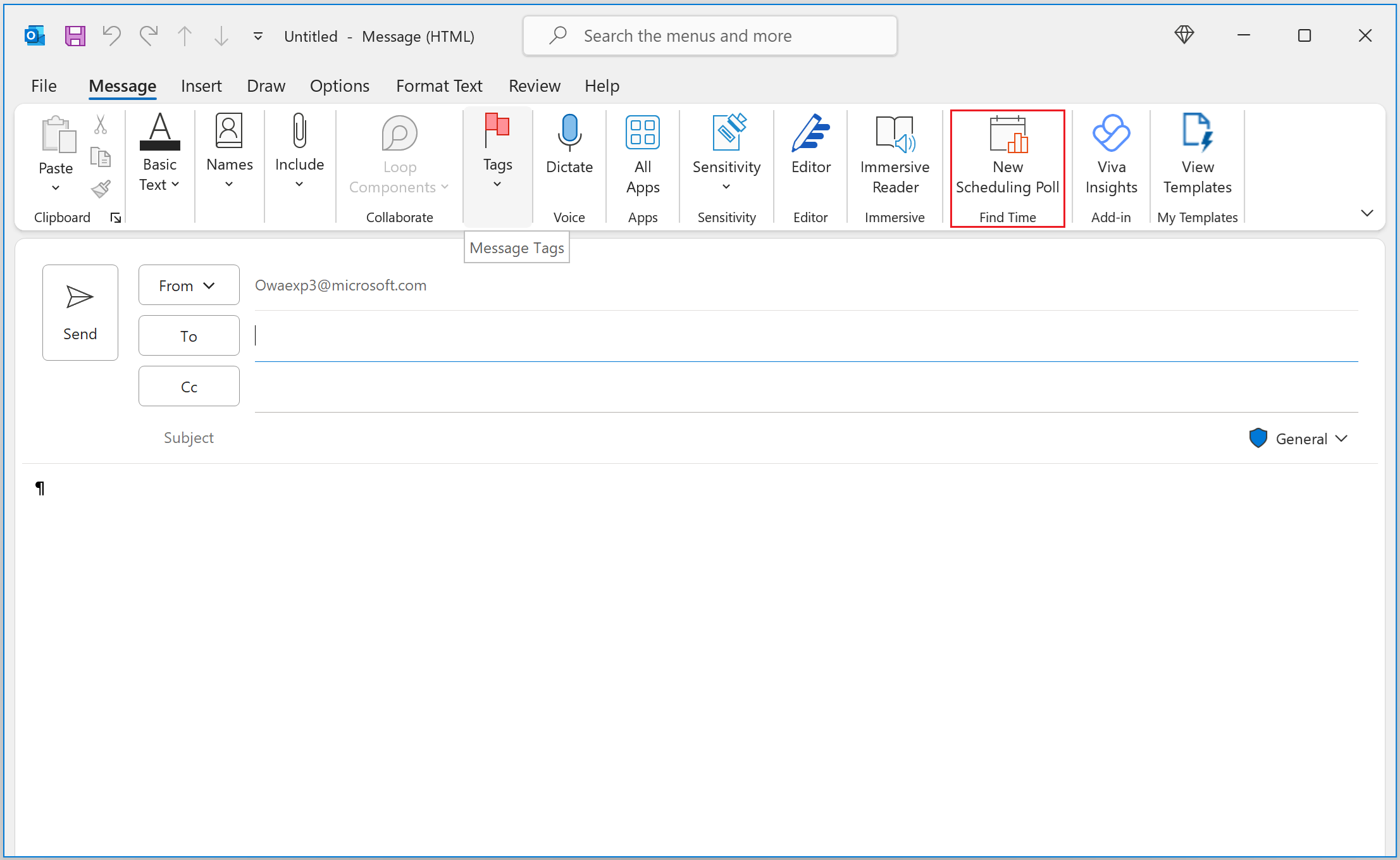
-
-
A Naptárban a Szavazás ütemezése lehetőséghez úgy férhet hozzá, hogy elindítja a levélírási űrlapot egy új értekezleti esemény létrehozásához, vagy megnyit egy meglévő eseményt a szerkesztési űrlapon. Listázhatja a kötelező résztvevőket a Kötelező mezőben, a választható résztvevőket pedig a Választható mezőben. Az Értekezlet lapon válassza az Új ütemezési szavazás lehetőséget.